solidworks工程图尺寸快速标注技巧总结
使用摘要工具快速总结文章 #生活技巧# #工作学习技巧# #阅读效率提升#
摘要: SolidWorks工程图中常规的尺寸标注大家应该都了解,那么你用过SolidWorks工程图自动标注吗?下面分享关于SolidWorks自动标注的技巧总结:一、自动标注SOLID...
SolidWorks工程图中常规的尺寸标注大家应该都了解,那么你用过SolidWorks工程图自动标注吗?下面分享关于SolidWorks自动标注的技巧总结:
一、自动标注
SOLIDWORKS自动标注是一个很好用的功能,用“模型项目”生成的尺寸还可以将工程图中的尺寸修改同步到三维模型。但是有的人会因为无法控制他的显示类型和它排布杂乱无章而觉得这个功能很鸡肋。实际上以上两个问题都是很容易控制的。
1、控制显示类型
按大类分可以通过属性面板来控制显示。如下图:

如果是想控制单个尺寸在工程图中使用“模型项目”时是否显示,则是在三维模型的尺寸对话框中,点选如下图的按钮:

2、控制尺寸的排布
有两个方法。
第一个是在“模型项目”的属性面板中去掉“在草图中使用尺寸放置”的勾选
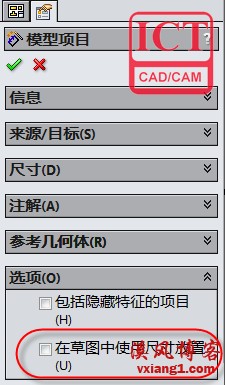
第二个是,生成尺寸后,框选尺寸,将鼠标移动到弹出的“尺寸调色板”图标会自动弹出对话框,点击自动排序就可以了:



二、调整智能尺寸 :

如上图,当点击一个智能尺寸时,它有三处是可以重新调整的。标记1处,可以重新选择附着的边线;标记2处,可以反转箭头;标记3处可以调整尺寸显示位置。
三、局部视图直径标注
比如像一些瓶子的瓶口,需要在一个局部视图同时标注上直径,因为打印出来只有局部视图上的标注才能看得清。当我们局部视图只有半个瓶口的时候,要标直径就无从下手了。SOLIDWORKS教程以下是我的做法
1、局部视图截取整个瓶口并标注
如下图:

2、修改直径尺寸的显示
先点击尺寸线的右边,右键,选择“隐藏尺寸线”:

然后,点击剩下的延伸线,右键,选择“隐藏延伸线”:
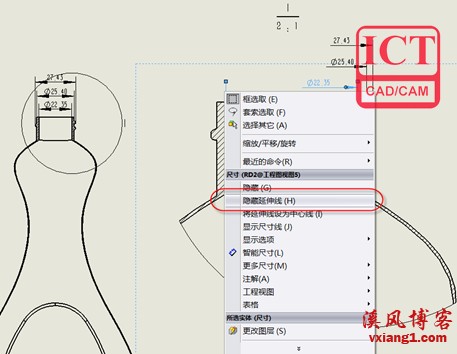
3、修改局部视图尺寸:
点击局部视图的边框,拖拽其改变大小:

四、快速寻找虚拟交点
在为一些包含圆角的产品标注的时候,我们需要找到虚拟交点以标注产品的最大外轮廓,这个时候我们可以通过这样的方法找到虚拟交点。激活智能标注→右键点击需要相交的边线→选择“查找交叉点”→点击另一条边线。这样就可以找到两个不相交直线的虚拟交叉点
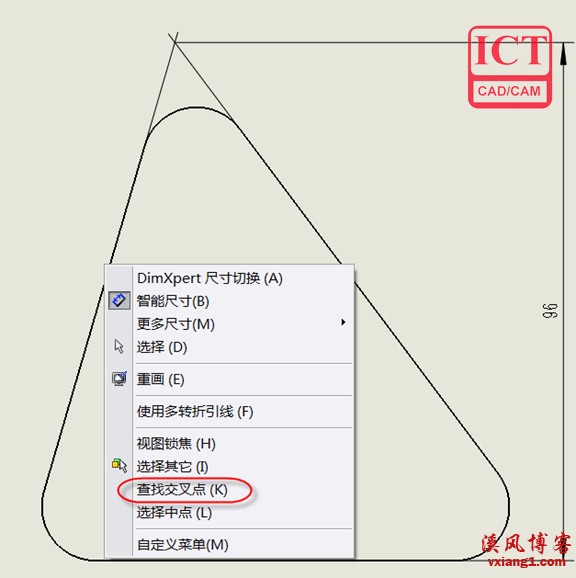
以上就是SolidWorks工程图快速标注的技巧也就是SolidWorks自动标注的使用以及调试修改,非常不错的技巧,推荐给大家。
网址:solidworks工程图尺寸快速标注技巧总结 https://www.yuejiaxmz.com/news/view/697107
相关内容
点滴记忆:solidworks快捷键 、使用技巧快速学习和运用工作总结技巧.docx
solidworks厨房收纳挂袋模型
生活有乐趣,工作有效率;SolidWorks三维软件技巧
a2图纸尺寸是多少
cad图纸模板导入SolidWorks工程图做成模板
SOLIDWORKS Toolbox:一键自动化,让紧固件与零部件管理更高效
免费在线图片改尺寸工具
药剂架尺寸推荐:实验室收纳与整理技巧
独家秘笈 鞋柜内部尺寸总结—新浪家居

